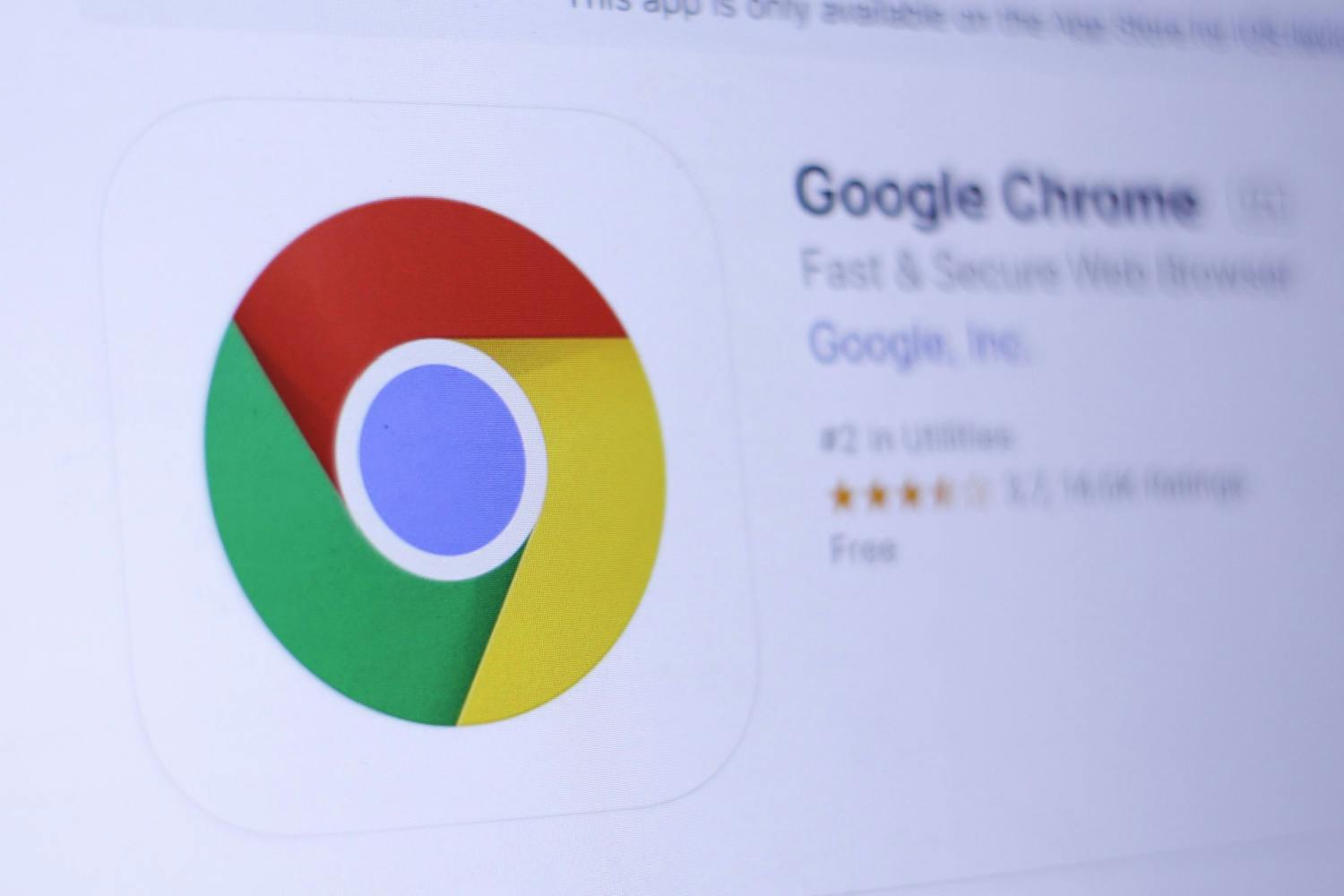Indholdsoversigt
- Sådan henter du en udvidelse
- 1. Mørk baggrund skåner øjnene
- 2. Slip for irriterende cookie-spørgsmål
- 3. Gør teksten mere læsbar
- 4. Indsæt tekster med en smart genvej
- 5. Gem en kopi af hjemmesiden i OneNote
- 6. Slip for alle reklamerne
- 7. Få hurtig hjælp af ChatGPT
- 8. Styr lyden på hvert faneblad
- Sådan fjerner du en udvidelse fra Chrome igen
- Sådan holder du styr på dine udvidelser
- Hent magasin-artikel (PDF)
Sådan henter du en udvidelse
Du skal ind i Chromes indbyggede Webshop for at hente udvidelser til browseren. Her viser vi, hvordan du åbner Chrome Webshop og foretager en søgning efter en udvidelse.
Du kan åbne Chrome Webshop direkte fra Chromes menu. Klik på de tre prikker 1, før musen hen over punktet Udvidelser og klik så på Gå til Chrome Webshop 2.
Klik på udvidelsen i listen 5. Hvis du er i tvivl, om det er den rigtige, du har fundet. så sammenlign ikonet med dem, vi viser sammen med udvidelserne her i artiklen.
Her finder du dine udvidelser
Når du har installeret en udvidelse, placeres den i øverste højre hjørne af Chrome.
1. Mørk baggrund skåner øjnene
Får du problemer med at åbne en hjemmeside efter installationen af Consent-O-Matic, skal du klikke på udvidelsens ikon 1 og klikke på More Add-on Settings 2.
Her vælger du hvilke typer cookies, du vil have. Du kan slå flere godkendelser til, hvis du har problemer på en hjemmeside.
3. Gør teksten mere læsbar
4. Indsæt tekster med en smart genvej
Klik på udvidelsens ikon 1 blandt de andre udvidelser øverst i Chrome-vinduet, og vælg så Templates 2.
Indtast din genvej som en kombination af tegn 4, du ellers ikke bruger, og skriv teksten 5, der skal indsættes.
5. Gem en kopi af hjemmesiden i OneNote
Klik på udvidelsens ikon 1 i udvidelsesbåndet øverst i Chrome-vinduet, og vælg så i listen, hvor meget af siden du vil gemme. Article 2 gemmer en nyhedsartikels tekst og billeder. Klik på Clip 3.
6. Slip for alle reklamerne
7. Få hurtig hjælp af ChatGPT
Når du markerer tekst på en side 2, mens Sider er åben, bliver teksten automatisk kopieret til Sider.
Nu kan du stille spørgsmål 3 til teksten eller få den oversat, hvis den er meget lang eller på et andet sprog. Klik på pilen 4.
8. Styr lyden på hvert faneblad
Sådan fjerner du en udvidelse fra Chrome igen
Hvis du ønsker at slippe af med en udvidelse igen, er det heldigvis ikke særlig svært.
Sådan holder du styr på dine udvidelser
Hver udvidelse har sine egne unikke indstillinger, som du kan ændre på via menuen i Chrome. Det gør du sådan her: